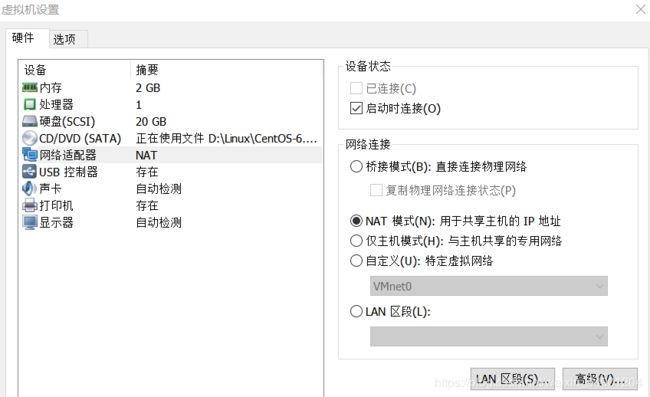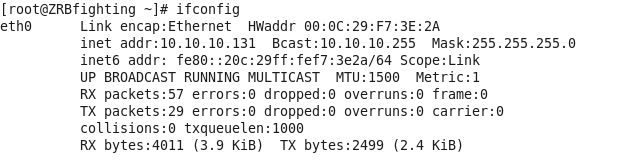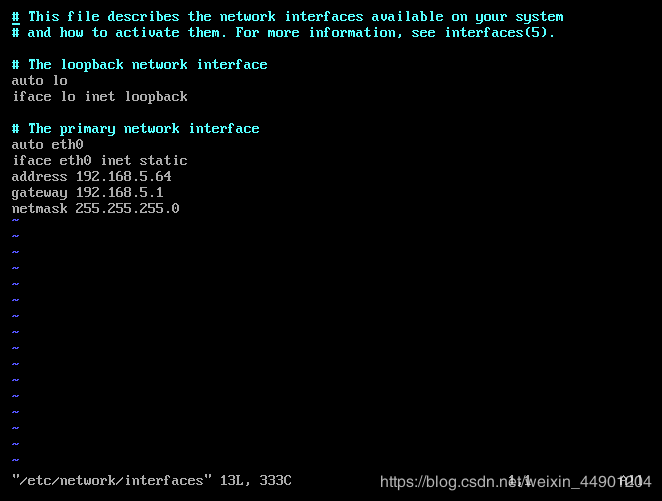虚拟机网卡配置+vim编辑器
vim
关于各个模式的切换
终端打开文件默认进入命令模式
1.命令模式 输入: 进入末行模式
末行模式 按一下esc/按两下esc/把字符全部删除 进入命令模式
2.命令模式进入编辑模式:按下“i/a”
编辑模式进入命令模式:按下“esc”
末行模式
进入方式:由命令模式进入,按下“:”即可 按下“/”表示查找
退出方式:1.esc 2.两次esc 3.删除末行全部输入字符
操作:可以在末行输入命令来对文件进行操作(搜索,替换,保存,退出,撤销,高亮)
1.保存操作(write)
输入:“:w” 提示“已写入”
保存文件
输入:“:w 路径”
将文件另存为
2.退出(quit)
输入:“:q” 退出文件
3.保存并退出
输入:“:wq” 先保存文件并退出
4.强制退出
输入:“q!” 表示强制退出,刚才做的修改操作不保存
5.调用外部命令
输入“:!命令” 当外部任务执行后按下任意键继续
6.搜索/查找
输入“/关键词”
在搜索结果中切换上/下一个结果:N/n
如果需要取消高亮,则需要输入“:nohl” no highlight
7.替换
?/搜索的关键词/新的内容 替换光标所在行的第一处符合条件的内容 string replace 替换字符串
?/搜索的关键词/新的内容/g 替换光标所在行的全部符合条件的内容
:%s/搜索的关键词/新的内容/ 替换光标行的每行符合条件的第一处内容
:%s/搜索的关键词/新的内容/g 替换光标所有行的全部符合条件的内容
%表示整个文件
g表示全局(global)
8.显示行号
输入:“:set nu” [number]
取消:“:set nonu"
9.使用vim同时打开多个文件,在末行模式下进行切换文件
:files
%a 当前打开的标签,active
#表示上一个打开的文件
切换文件的方式:
a,如果需要指定切换文件的名称,则可以输入:“:open 具体文件名”
b,可以通过其他命令来切换上一个文件/下一个文件
输入“:bn”切换到下一个文件 back next
输入“:bp”切换到上一个文件 back previous(以前的)
辅助:
移动到指定的行
按键 :数字
编辑模式
在该模式下可以对文件的内容进行编辑
命令模式进入编辑模式:按下“i/a”
编辑模式进入命令模式:按下“esc”
i:在光标所在字符前开始输入 insert
a:在光标所在字符后开始输入 after
命令模式
打开文件默认进入的模式
在该模式下是不能对文件直接编辑,可以输入快捷键进行一些操作,比如说删除行,复制行,移动光标,粘贴
Vim打开文件的方式
1.vim 文件路径 作用:打开指定的文件
2.vim +数字 文件路径 作用:打开指定的文件并且将光标移动到指定行
3.vim +/关键词 文件路径 作用:打开
指定的文件,并且高亮所有关键词
4.vim 文件路径1 文件路径2 文件路径3 作用:同时打开多个文件
重点:先复制出一个 /etc/passwd文件,复制到家目录下
cp /etc/passwd ~/
vim passwd
退出方式 :q
root@kali:~# vim +10 passwd
一、光标的快速移动
1.行首 shift+6 或者 ^
2.行尾 shift+4 或者 $
3.首行 gg
4.末行 G
5.向上翻屏:按键 ctrl+b 或 pgup 向下:ctrl+f 或者 pgdn
6.快速将光标移动到指定的行
按键:数字G
7.以当前光标为准,向上/下/左/右移动n行
按键:数字↑↓←→
二、复制操作
1.复制光标所在行
按键:yy 按下以后并没有变化
粘贴:在想要粘贴的地方按下“p”(paste)
2.复制n行(使用较多的一个)
按键:数字yy 复制n行 (复制的时候包括光标所在行)
3.可视化复制
按键:ctrl+v 再按 ↑↓←→键 再按yy复制,再按下p键粘贴
三.剪切/删除
1.剪切/删除光标所在行
按键:dd (删除之后下一行上移) 按下“p”剪切
严格意义上“dd”来讲是剪切,但是如果剪切了不粘贴(按“p”),那就是删除效果
2.向下删除/剪切指定的n行,删除后上移
按键:数字dd
3.删除光标所在行,但是删除后下一行不上移,当前变成空白行
按键:D
4.撤销/恢复
撤销: :u 撤销上一步 (undo)不做
恢复: ctrl + r 恢复(取消)之前的撤销操作
Vim编辑器实用功能+扩展内容
1.代码着色
如何控制着色?(默认是开启显示语法着色)
开启显示 输入“:syntax on” syntax 语法
关闭显示 输入“:syntax off”
2.vim中的计算器的使用
当在编辑文件的时候需要计算器去计算公式,则此时需要用计算器。
a.进入编辑模式
b.按下按键“ctrl+R”,此时光标处出现双引号,然后输入“=”,此时光标会变到最后一行。
c.输入需要计算的内容,按下回车,然后结果就会输入到光标所在位置
修改vim配置文件
个人配置文件/全局配置文件
vim /etc/vimrc
网卡
eth0,eth1
修改地址:
1.ifconfig eth0 IP netmask MASK (临时)
2./etc/sysconfig/network-scripts/ifcfg-eth0 (永久)
vim /etc/sysconfig/network-scripts/ifcfg-eth0 进入以下界面
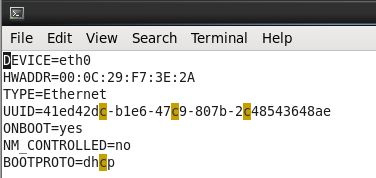
Device:网卡设备名称
HWADDR:物理地址,即MAC地址,冒号分十六进制,48bit(12*4)
Type:网卡类型,以太网
UUID:设备唯一标识
ONBOOT:是否开机激活网卡,默认为NO,改为YES
NM_Controlled:是否接受NM服务控制,默认为YES,改为NO
BOOTPROTO:dhcp 自动获取地址 none 什么都不做 static静态地址
如果BOOTPROTO配置Static,那么需配置IP地址,掩码,网关,DNS
IPADDR=X.X.X.X
NETMASK=255.255.255.0
GATEWAY=X.X.X.X
DNS1=X.X.X.X
DNS2=X.X.X.X
(都需要大写)
桥接模式
虚拟机与主机是同一网段
1.将虚拟机网卡设置为 桥接模式
2.workstation>编辑>虚拟网络编辑器>VMNET0桥接到无限网卡(右击网络打开网络设置>以太网>更改适配器选项>看自己正在使用的wifi名字)
3.进虚拟机配置网卡配置文件,重启网络服务
4.测试连通性
NAT模式
虚拟机和主机网卡在不同一网段,使用NAT上网
2.配置VMNET8的地址段
注意需为私有地址:172.16.x.x 192.168.x.x 10.x.x.x
(与私有地址对应为公有地址)
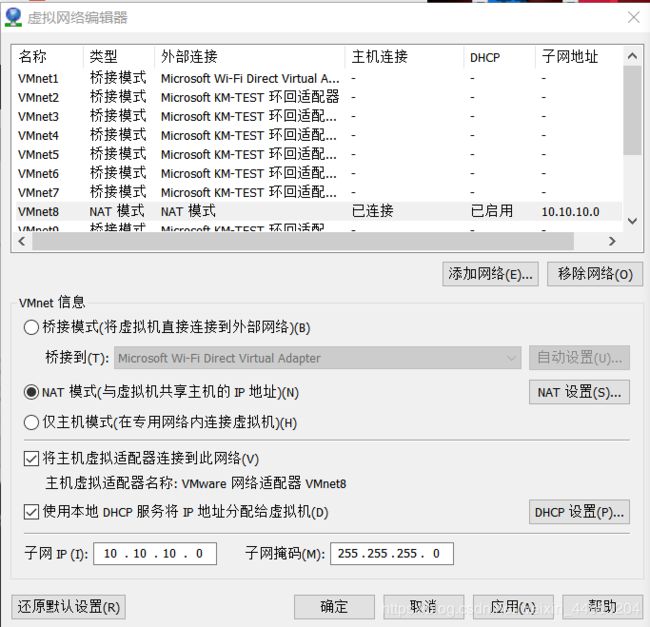
现在就可以上网啦~
PS:仅主机模式与NAT相同,不过只能与主机进行通信,不能访问互联网
虚拟机访问外网
1.在设置中选择NAT模式(注意要关机才能修改模式)
2.配置子网IP地址,例如:192.168.1.0 掩码 255.255.255.0 网关 192.168.1.254
3.在本机中配置VMNet8,手动将虚拟机的网关地址配置为IP地址 192.168.1.254 掩码255.255.255.0
4.将电脑上网的网卡打开共享,选择VMNet8
OK
Ubuntu永久修改网卡IP地址
如果需要永久修改网卡IP地址,需要进入配置文件中修改。
首先进入修改文件的页面:
root@owaspbwa:~# vi /etc/network/interfaces
最后重启网络
root@owaspbwa:~# /etc/init.d/networking restart
完成